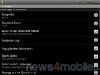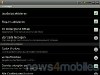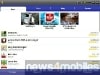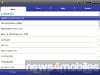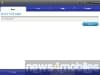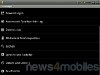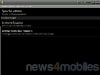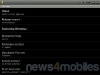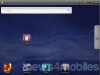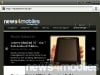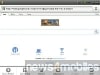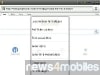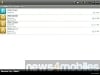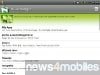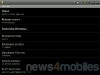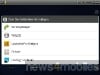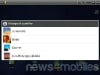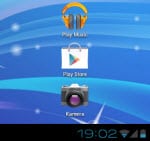Nachdem das Pad jetzt aufgeladen und auch teilweise eingerichtet ist, kommen wir nun zum zweiten Teil. In diesem Teil werde ich auf die Leistung des Prozessors, Bedienung, vorinstallierte Apps und ein Software-Update das es in sich hat eingehen.
Nachdem das Pad jetzt aufgeladen und auch teilweise eingerichtet ist, kommen wir nun zum zweiten Teil. In diesem Teil werde ich auf die Leistung des Prozessors, Bedienung, vorinstallierte Apps und ein Software-Update das es in sich hat eingehen.
Teil 1: Unboxing, ertser Eindruck und ein Vergleich zum Galaxy Tab 10.1
Bedienung und Performance:
Beim Touchscreen bin ich echt überrascht und hätte nicht gedacht das es so gut Funktioniert. Es reagiert gut und schnell. Auch Pinch-to-Zoom funktioniert so wie man es sich vorstellt und macht keinerlei Probleme.
Einzig die Bedienung der vier Softtouch-Buttons ist absolut nicht gelungen. Speziell die Beleuchtung erschwert die Bedienung wenn es etwas dunkler ist. Nach ca. sechs Sekunden ist die Beleuchtung der Tasten aus. Nur wie bekommt man die Beleuchtung wieder an? Klar mit einem Wisch über alle Tasten. Natürlich erwischt man eine Taste so, dass sie reagiert. Und schwups ist man aus der Anwendung raus wenn man die Home Taste getroffen hat. Leider gibt es dafür in den Einstellungen keine Einstellung.
Die auf der oberen Stirnseite angebrachten Lautstärke Tasten reagieren sehr gut. In Spielen oder YouTube hat man so schnell die Möglichkeit die Lautstärke anzupassen. Da diese Tasten wie auch die Power Taste leicht erhaben sind, leidet ein wenig die Optik vom Pad. Das sollte aber nicht weiter stören und tut es auch nicht.
Kommen wir zum Prozessor und der Arbeitsgeschwindigkeit. Hier kommen vielleicht die ersten schwächen zum Vorschein. Der hier verbaute Prozessor nennt sich Telechip CPU mit 800Mhz Tacktfrequenz. Dazu noch die 256 MB RAM bremsen schon ein wenig in der einen oder anderen Anwendung. Auch der Seitenaufbau im Browser dauert extrem lange.
Positiv ist natürlich der micro SD-Kartenslot. Aber auch hier muss man mit Einschränkungen der Leistung leben. Das einlesen der Karte dauert und dauert und dauert. Aber ich muss auch hier berichten, dass es keinerlei Probleme oder Fehler gab Dateien auf die Karte zu schreiben oder von der Karte zu lesen. Lediglich ein wenig Zeit sollte man mitbringen.
CF-Bench: 1532
Quadrant-Standard: 262
Vellamo: 25
AnTuTu: 1280
Online BrowserMark Bench im Stock Browser: 7052
Betriebssystem & Apps:
Das A-rival a-PAD kommt mit Android 2.1 und ein aktuelles Update kann man sich auf der Homepage besorgen. Dabei handelt es sich leider nicht um eine neue Android Version, sondern es soll eine Verbesserung der Akkulaufzeit beinhalten.
„…hier erhalten Sie Informationen zu einem wichtigen Update, welches unter anderem eine deutliche Verbesserung der Akkulaufzeit und der Standby-Zeit betrifft. Weiter wurden noch einige kleinere Dinge und Einstellungen optimiert.“
Hier wird auch genau beschrieben wie man das Update installieren kann. Ich habe das Update natürlich gleich installiert und es lief alles ohne Probleme. Dieses Update bringt einige Neuerungen mit sich. Jetzt habe ich sogar den Android Market.
Mit diesem Update kommen auch noch weitere Apps auf das PAD. Da haben wir jetzt auch Winamp und einen Video Player. Durch dieses Update wird der Spaßfaktor eindeutig in die Höhe getrieben. Dafür ein Danke an den Hersteller.
- 3 Spiele
- Battery Saver
- Dolphin Browser
- ES Datei Explorer
- Google Talk
- Kalender
- Google Maps
- Android Market
- mVideoPlayer
- Office Suite
- Winamp
Wenn man bedenkt, dass vor dem Update nicht mal ein Player für Musik und Videos installiert war, ist es ein ziemlich gut gelungenes Update.
Sehr positiv ist auch die vorinstallierte App Maptrip. Eine offline Navigation mit Karten aus Deutschland, Österreich und der Schweiz. Dazu werde ich im nächsten Teil schreiben, indem ich diese Navigation testen werde.
Hier eine kleine Galerie vor dem Update:
Nun eine kleine Galerie nach dem Update. Seht ihr die Unterschiede?
Musik und Video:
Winamp tut das was es soll. Allerdings kann auch Winamp auf so einem PAD keine Wunder erziehlen. Musik kann man auch nur leise im Hintergrund hören. Bei größerer Lautstärke ist die Musik kaum zu ertragen. Die vorinstallierte YouTube App tut genau das was sie soll. Videos werden gefunden und ohne Probleme abgespielt.
Root:
Wie man an den Bildern oben bestimmt schon gesehen hat, hat mein PAD root. Dies war nötig um Screenshots vom Display zu machen. Zum rooten habe ich z4root benutzt. Einfacher geht es wirklich nicht. Die genannte apk einfach installieren und starten. Nun einfach Permroot wählen, und schon haben wir den Root-Zugang.
Zur Anleitung und zum Download der apk geht es hier lang. Link
Teil 3: Die offline Navigation Maptrip